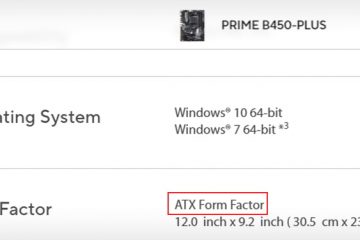Untuk mengunduh file ISO Windows 11 23H2, buka halaman unduh Microsoft, pilih opsi unduh ISO, klik “Unduh,” pilih bahasa, klik “Konfirmasi,” dan klik “Unduh” lagi. Anda juga dapat menggunakan Alat Pembuatan Media atau alat pihak ketiga Rufus.
Anda memiliki berbagai cara untuk mengunduh file ISO Windows 11 23H2 di komputer Anda, termasuk dari Situs web dukungan Microsoft, menggunakan Alat Pembuatan Media, atau melalui alat pihak ketiga seperti Rufus, yang juga memungkinkan Anda mengunduh file ISO untuk versi Windows 11 dan Windows 10 apa pun.
Singkatnya, sebuah File ISO adalah format file yang menyertakan file instalasi Windows, sehingga tidak memerlukan media fisik (seperti disk atau flash drive USB). Opsi untuk mengunduh file ISO berguna untuk menginstal Windows 11 23H2 di mesin virtual , membuat media yang dapat di-boot, atau memasangnya di File Explorer untuk meluncurkan pengaturan pemutakhiran.
Dalam panduan ini, Anda akan mempelajari langkah-langkah mengunduh file ISO Pembaruan Windows 11 2023 (versi 23H2).
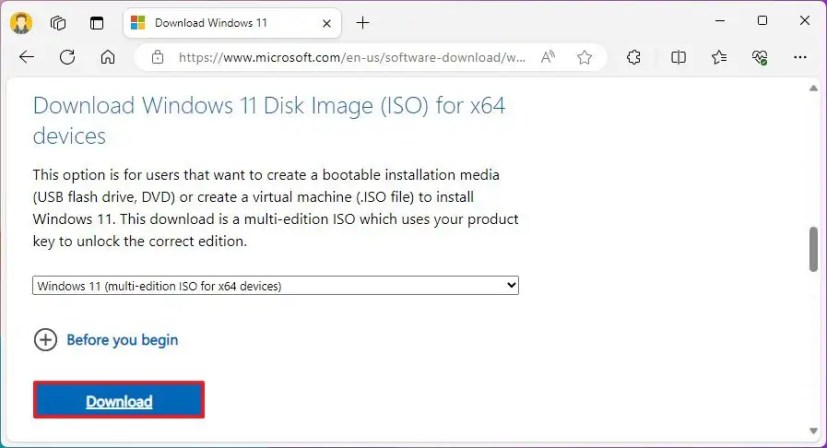 Penting: Langkah-langkah ini dimaksudkan untuk mengunduh file ISO setelah pembaruan fitur resmi tersedia pada bulan September atau Oktober 2023. Jika Anda mencoba menggunakan alat ini sebelum rilis versi 23H2, kemungkinan besar Anda akan mengunduh sistem operasi versi lama. Anda telah diperingatkan.
Penting: Langkah-langkah ini dimaksudkan untuk mengunduh file ISO setelah pembaruan fitur resmi tersedia pada bulan September atau Oktober 2023. Jika Anda mencoba menggunakan alat ini sebelum rilis versi 23H2, kemungkinan besar Anda akan mengunduh sistem operasi versi lama. Anda telah diperingatkan.
Unduh file ISO Windows 11 23H2 dari situs web Microsoft
Untuk mengunduh file ISO Windows 11 23H2 secara langsung, gunakan langkah-langkah berikut:
Buka situs web Dukungan Microsoft.
Layar khusus @media dan (lebar minimum: 0 piksel) dan (tinggi minimum: 0 piksel) { div[id^=”bsa-zone_1659356505923-0_123456″] { lebar minimum: 300 piksel; tinggi minimum: 250 piksel; } } Layar khusus @media dan (lebar minimum: 640 piksel) dan (tinggi minimum: 0 piksel) { div[id^=”bsa-zone_1659356505923-0_123456″] { lebar minimum: 300 piksel; tinggi minimum: 250 piksel; } }
Di bagian “Unduh Windows 11 Disk Image (ISO) untuk x64″, pilih opsi Windows 11 (rilis saat ini).
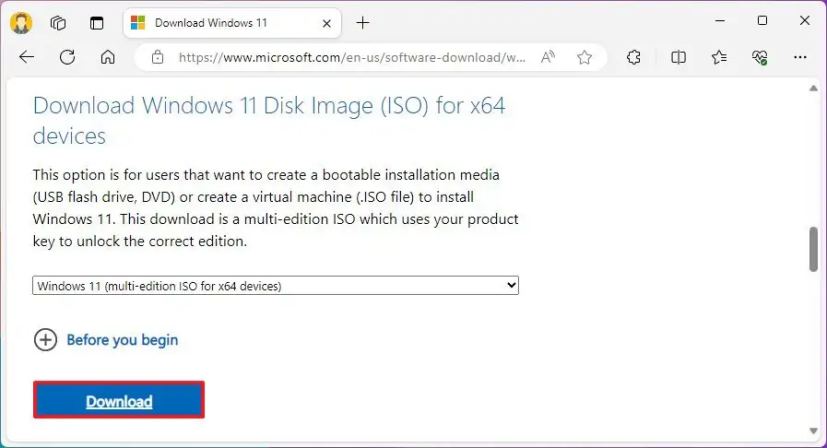
Klik tombol Unduh.
Pilih bahasa instalasi.
Klik tombol Konfirmasi.
Klik tombol Unduh untuk menyimpan file ISO Windows 11 23H2 saat ini ke Anda komputer.
Setelah Anda menyelesaikan langkah-langkahnya, file ISO Windows 11 23H2 akan diunduh di komputer Anda.
Unduh Windows 11 File ISO 23H2 dari Media Creation Tool
Untuk mengunduh file ISO Pembaruan Windows 11 2023 dengan Media Creation Tool, gunakan langkah-langkah berikut:
Buka situs web dukungan Microsoft.
Di bawah “Buat Windows 11 media instalasi”, klik tombol “Unduh alat sekarang”.
Klik dua kali file MediaCrationToolW11.exe untuk meluncurkan alat.
Klik tombol Terima.
Klik tombol Berikutnya.
Pilih opsi file ISO.
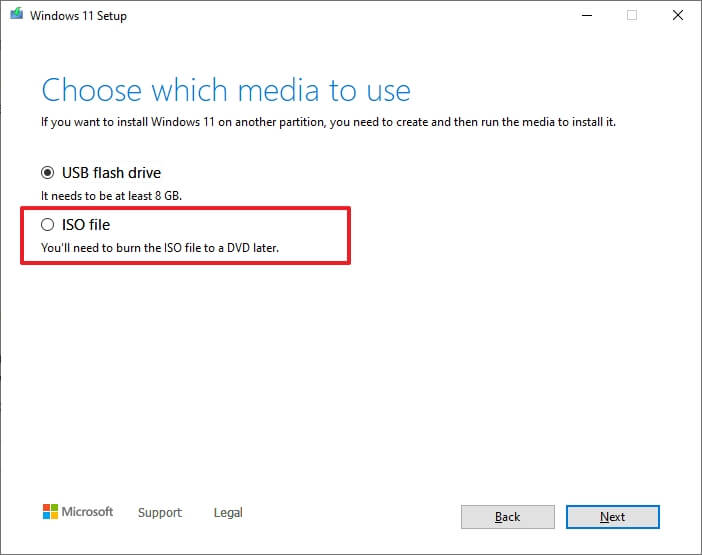
Klik Berikutnya.
Pilih lokasi untuk menyimpan file ISO.
Konfirmasi nama file ISO – misalnya, Windows_11_23H2_ISO.
Klik tombol Simpan.
Klik tombol Selesai.
Setelah Anda menyelesaikan langkah-langkahnya, utilitas akan diunduh file tersebut dan buat file ISO Pembaruan Windows 11 2023.
Unduh file ISO Windows 11 23H2 dari aplikasi Rufus
Untuk menggunakan Rufus untuk mengunduh file ISO Windows 11 23H2, gunakan langkah-langkah berikut:
Di bagian “Unduh”, klik tautan untuk mengunduh versi terbaru.
Klik dua kali file yang dapat dijalankan untuk meluncurkan alat.
Klik Setelan tombol (tombol ketiga dari kiri di bagian bawah laman).
Di bagian “Setelan”, gunakan menu tarik-turun “Periksa pembaruan”dan pilih Harian.
Klik tombol Tutup.
Klik lagi tombol Tutup.
Buka Rufus lagi.
(Opsional) Di bagian “Perangkat”, gunakan menu tarik-turun dan pilih drive USB untuk membuat media instalasi.
Di bagian “Pilihan boot”, gunakan menu drop-down dan pilih opsi “Disk atau ISO image”.
Klik panah bawah
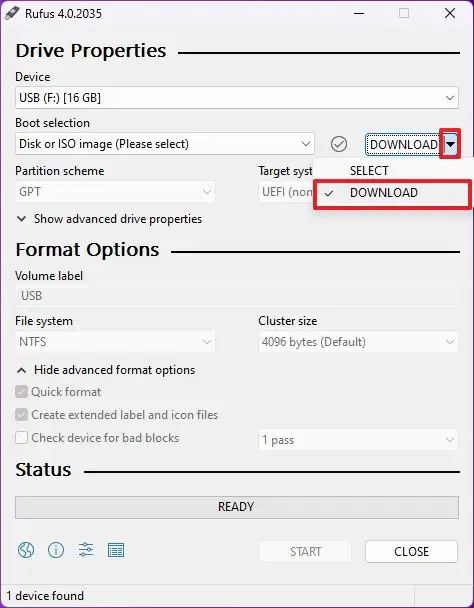
Klik Unduh tombol .
Pilih opsi Windows 11.
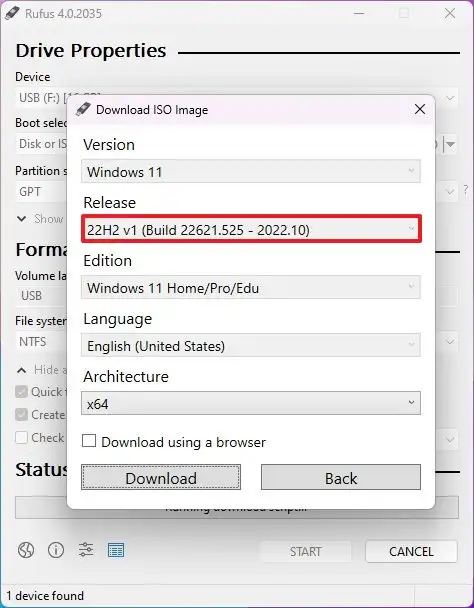
Klik tombol Lanjutkan.
Di bagian “Rilis”, pilih ISO Windows 11 yang ingin Anda unduh. Misalnya, pilih opsi 23H2 (Build 22631.xxx – 2023.xx) untuk mendownload file ISO.
Klik tombol Lanjutkan.
Pilih opsi Windows 11 Home/Pro/Edu.
Klik tombol Lanjutkan.
Pilih bahasa instalasi Windows 11.
Klik tombol Lanjutkan.
Pilih opsi x64 untuk arsitektur OS.
Klik tombol Unduh.
Pilih lokasi untuk menyimpan file ISO Windows 11 23H2 secara otomatis.
Setelah Anda menyelesaikan langkah-langkahnya, ISO Windows 11 23H2 file akan diunduh di komputer, dan Anda dapat menggunakannya untuk membuat media yang dapat di-boot atau menginstal rilis terbaru di mesin virtual.
@media hanya layar dan (min-width: 0px) dan (min-height: 0px ) { div[id^=”bsa-zone_1659356403005-2_123456″] { lebar minimum: 300 piksel; tinggi minimum: 250 piksel; } } Layar khusus @media dan (lebar minimum: 640 piksel) dan (tinggi minimum: 0 piksel) { div[id^=”bsa-zone_1659356403005-2_123456″] { lebar minimum: 300 piksel; tinggi minimum: 250 piksel; } }